- Yazar Abigail Brown [email protected].
- Public 2023-12-17 07:04.
- Son düzenleme 2025-01-24 12:27.
Uygulama içi satın alma, mobil cihazınıza veya bilgisayarınıza indirdiğiniz bir uygulamanın içinden satın aldığınız bir içerik veya özellik parçasıdır. Bir uygulamayı edinmek için Mac App Store'u, iOS App Store'u, Google Play'i veya başka bir uygulama sağlayıcısını kullanıyor olsanız da, sonunda size birçok uygulamanın içinden bir şeyler satın alma fırsatları sunulur. Bir oyun uygulamasındaki ek özelliklerin kilidini açmak, bir uygulamayı reklamsız kullanma fırsatı için ödeme yapmak veya başka bir uygulamada elektronik kitap satın almak isteyebilirsiniz.
Farklı Uygulama İçi Satın Alma Türleri
Uygulama içi satın alma işlemleri son birkaç yılda hızla arttı. Uygulama içi satın alımlar endüstrinin neredeyse tüm alanlarında yaygın olduğu için oyun sektörü önemli değişiklikler geçirdi.

Uygulama içi satın alma işlemleri ücretsiz uygulamalar ve oyunlarla her zaman el ele gitmiş olsa da, indirmek için ödeme yaptığınız uygulamalar da dahil olmak üzere artık tüm uygulama türlerinde yaygın olarak kullanılmaktadır. Aşağıdakiler dahil olmak üzere birkaç farklı uygulama içi satın alma türü vardır:
- Kilidi Açılabilenler. İçeriğin veya özelliklerin kilidini açan uygulama içi satın alma işlemleri kalıcıdır. Onları bir kez satın aldığınızda, tekrar satın almanıza gerek yoktur. Kilidi açılabilenler arasında e-kitaplar, bir oyun genişletmesi veya bir kelime işlemcide yazdırma yeteneği gibi özellikler gibi içerikler bulunabilir.
- Expendables Bu tür uygulama içi satın alma, çoğunlukla (adına rağmen) her zaman ücretsiz olmayan oynaması ücretsiz oyunlar için geçerlidir. Oynaması ücretsiz model, özelliklerin kilidini açmak veya oyun süresini uzatmak için kullanılabilecek altın paralar veya sihirli iksirler gibi bir oyun içi para birimi oluşturur. Bu oyunların çoğu, oyunu oynayarak bu para birimini tahakkuk ettirmenize izin verir, ancak kazanılma oranı yavaş olabilir. Bu, bazı oyuncuları beklemek zorunda kalmamak için uygulama içi para birimini satın almaya yönlendirir. Bu yalnızca bir tür harcanabilir, ancak açık ara en popüler olanıdır.
- Abonelikler. Abonelikler dergilerin ve premium kablo istasyonlarının ötesine geçer. Apple ve Google, geliştiricilere uygulama içi abonelikler açtı, bu nedenle daha fazla uygulama, bir uygulamayı kullanmak veya bir uygulamadaki gelişmiş özellikleri kullanmak için abonelik hizmetleri sunuyor.
Uygulama İçi Satın Alma İşlemleri Nerede Bulunur ve Nasıl Satın Alınır
Uygulama içi satın alma işlemleri tamamen uygulama tarafından kontrol edilir, bu nedenle onları bulmak için gittiğiniz tek bir yer yoktur. Bazı uygulamalar ve oyunlar, mevcut farklı satın alımları listeleyen bir uygulama içi mağazaya sahiptir. Kısıtlanmış bir özelliği kullanmaya çalıştığınızda diğer uygulamalar sizi uyarır. Örneğin, akıllı telefonunuzun kamerasını kullanan bir uygulama, bir belgeyi yazdırmaya çalıştığınızda sunulan, yazdırma için bir uygulama içi satın alma işlemine sahip olabilir.
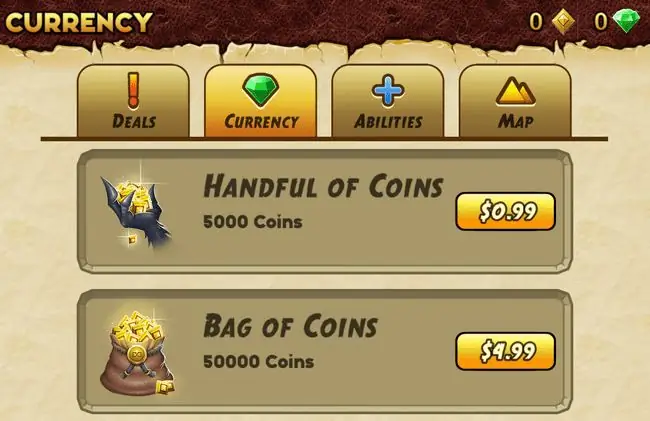
Satın alma işlemi uygulama tarafından sunulurken, satın alma işleminin faturalandırmasını yapan uygulama mağazasıdır. İçeriğin kilidini açan uygulama içi satın alımlar kalıcıdır. Uygulamayı yeniden yüklemeniz veya telefon değiştirmeniz gerekirse, satın aldığınız tüm uygulamalar gibi uygulama içi satın alma da yeni cihazınıza taşınmaya hazırdır.
iPhone ve iPad'de Uygulama İçi Satın Alma İşlemleri Olan Uygulamaları Nasıl Belirlersiniz
iPhone ve diğer iOS cihazlarındaki App Store'da uygulama içi satın almalar içeren tüm uygulamaların satın alma düğmesinin yanında bir sorumluluk reddi vardır. Fiyat etiketine dokunarak ücretsiz olmayan uygulamaları satın alırsınız. Al düğmesine dokunduğunuzda ücretsiz uygulamalar indirilir. Uygulama içi satın almayla ilgili sorumluluk reddi, bu düğmelerin hemen sağındadır.
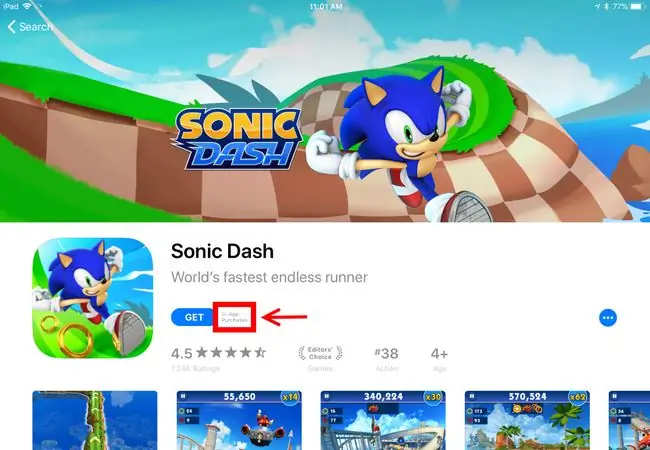
Uygulamanın ayrıntı sayfası, uygulama içi satın alma işlemlerini listeler. Bu, uygulamanın ek uygulama içi satın alma işlemleri olmadan yapmanız gereken her şeyi yaptığından emin olmak için harika bir yerdir.
Uygulamanın App Store'daki ayrıntılar sayfasında, Bilgi bölümüne ilerleyin. Bireysel uygulama içi satın almaların listesini görmek için Uygulama İçi Satın Alma İşlemleri öğesine dokunun.
Ayarlar uygulamasında General -> seçeneğine giderek çocuklarınızın daha sonra ayrım gözetmeksizin satın almalarını engellemek için kullandıkları iPhone veya iPad'lerde uygulama içi satın almaları devre dışı bırakabilirsiniz. iOS sürümünüze bağlı olarak kısıtlamalar veya Ekran Süresi.
Google Play Store'da Uygulama İçi Satın Alma İşlemleriyle Uygulamaları Nasıl Belirlersiniz
Google Play Store'da uygulama içi satın alma olanağı sunan her uygulama, listenin en üstünde, uygulama adının, geliştiricisinin ve uygulamanın yaşa dayalı derecelendirmesinin altında bir Uygulama içi satın alma teklifleri sorumluluk reddi beyanı ile işaretlenir.
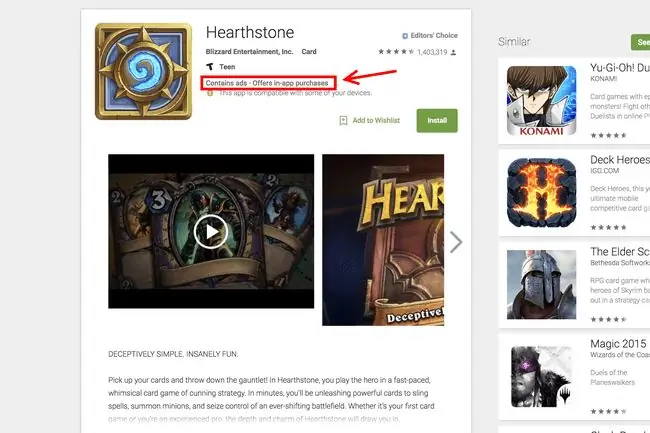
Google Play mağazası, tüm uygulama içi satın almaların ayrıntılı bir listesini sunmaz, ancak uygulama içi ürünlerin fiyat aralığı, ayrıntı sayfasındaki Ek Bilgiler altındadır.
Android cihazınızı çocuklardan korumak istiyorsanız, Google Play web sayfasının sol bölmesinde Ebeveyn Rehberi öğesini seçerek seçeneklerinizi görebilirsiniz.
Paylaşmaya İzin Verilmez
Uygulama içi satın alımları hem Apple'ın Aile Paylaşımı programı hem de Google Play'in Aile Kitaplığı dahil olmak üzere aile kitaplıkları arasında paylaşamazsınız. Bu, premium özelliklerin kilidini açmak için uygulama içi satın alma içeren ücretsiz bir uygulama ile bu özelliklerin zaten kilidi açılmış olan profesyonel uygulama arasında karar vermeye çalışırken önemlidir. Aile paylaşımına katılırsanız, ücretsiz uygulamada uygulama içi satın alma yapmak yerine profesyonel uygulamayı satın almak genellikle en iyisidir. Unutmayın, ihtiyaçlarınıza uygun olup olmadığını görmek için ücretsiz uygulamayı indirmeye devam edebilirsiniz!
SSS
Uygulama içi satın almaları nasıl kapatırsınız?
iOS cihazlarda Ekran Süresi'ni ayarlayın ve uygulama içi satın alma işlemleri sorulduğunda İzin Verme seçeneğini belirleyin. uygulama içi satın alımları devre dışı bırakın, ancak bunu her Google Play satın alma işlemi için kimlik doğrulama isteyecek şekilde ayarlayabilirsiniz: Google Play'e gidin, profil resminize> dokunun Ayarlar öğesini seçin> Authentication > seçin Satın alma işlemleri için kimlik doğrulaması iste
Uygulama içi satın alma işlemleri için Google ödülleri nasıl kullanılır?
Google, ödül programının bir parçası olarak Google Play kredileri sunar. Bu kredileri uygulama içi satın alma satın almak için kullanabilirsiniz. Google Play uygulama içi satın alma işlemleri için ödeme yaparken ek seçeneklerin listesini görmek için ödeme yönteminize dokunun ve ardından Google Play Kredisi'yi seçin.
Uygulama içi satın alma işlemini nasıl iade edebilirsiniz?
iOS satın alma işlemleri için, reportaproblem.apple.com adresine gidin, Apple Kimliğinizle giriş yapın ve Rapor veya Sorun Bildir öğesini seçiniade edilebilir satın alma işleminin yanında. Ekrandaki talimatları izleyin ve talebinizi gönderin. Android satın alma işlemleri için, Google Play satın alma işlemi için geri ödeme iste sayfasını ziyaret edin ve Geri ödeme iste öğesini seçin.






